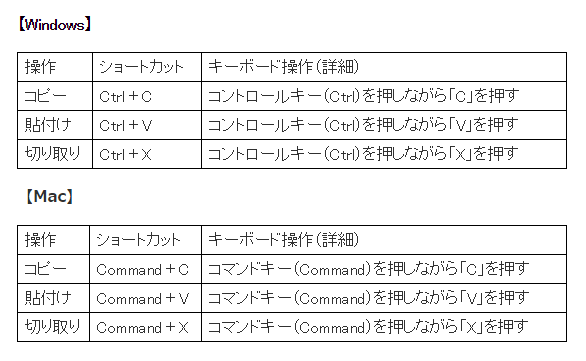CMS活用マニュアル(基本編)
操作手順
1)ホームページ更新で、コピーしたい文章を選択してください。
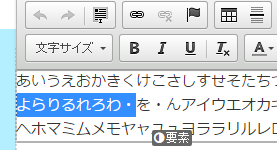
→選択して、青く反転した部分がコピーされます。
2)キーボードのショートカットキーでコピーします。
Windowsの場合
左下のコントロール(Ctrl)キーを小指で押しながら、ひとさし指で「C」を押すとコピーされます。(画面上は何もかわりません。)
Macの場合
左下のコマンド(Command)キーを小指で押しながら、ひとさし指で「C」を押すとコピーされます。(画面上は何もかわりません。)
Windowsの場合
左下のコントロール(Ctrl)キーを小指で押しながら、ひとさし指で「V」を押す貼り付けされます。
Macの場合
左下のコントロール(Command)キーを小指で押しながら、ひとさし指で「V」を押す貼り付けされます。
手順は以上です。
書式ボタン説明
文章の装飾には書式ボタン(リッチテキストエディタボタン)を利用します。各書式ボタンの機能については、以下をご参照ください。
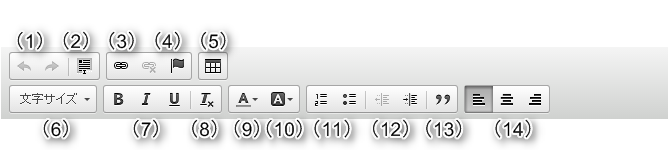
| 番号 | ボタン名 | 機能 |
|---|---|---|
| (1) | 元に戻す・繰り返し | 文字列の編集で、直前に行った操作を戻したり、繰り返したりします。 |
| (2) | すべて選択 | テキストエリア内の文字列を全て選択します。 |
| (3) | リンク設定・リンク削除 | 文字列やアイコン、バナーなどにリンク設定をする場合に利用します。 リンクを削除する場合は、リンク設定した文字列内にてカーソルを置くか、アイコン等を選択し、 「リンク削除」ボランをクリックします。 リンクについては詳しくは、右記のページもご確認ください。 →リンクの設定 |
| (4) | アンカー設定 | ページ内の特定の場所に「リンク設定」をするための機能です。アンカーの設定について詳しくは、 →ページ内リンク(アンカー)を設定する |
| (5) | 表組み設定 | 表を「行数」「列数」「横幅」などを設定し、挿入します。独自の表を作成したい場合に利用します。 細かいレイアウトにこだわらない場合は、書式ボタンではなく、「表組」部品を利用することをおすすめします。 |
| (6) | 文字サイズ調整 | 文字サイズを調整します。 |
| (7) | 太字/斜体/下線 | 選択した文字列に、太字や斜体、下線を設定します |
| (8) | 書式の削除 | 選択した文字列に設定している書式を削除します。 太字、文字色、文字サイズなど、複数の書式を設定している場合、それらの書式を一気に削除します。 |
| (9) | 文字色 | 選択した文字列の文字色を変更します。 ボタンをクリックして、パレットが表示されたら、設定したい色をクリックします。 |
| (10) | 文字の背景色 | 選択した文字列へ背景色(蛍光ペン)を引きます。 |
| (11) | 番号付き箇条書き/箇条書き | 選択した段落に、番号付き箇条書き「1. 2. 3.」や、箇条書き記号「●」を付けます。 |
| (12) | インデント解除/ インデント | 選択した段落に、インデントを設定します。インデントとは、字下げ機能です。 |
| (13) | ブロック引用文 | ブロック引用文は、他社サイトや書籍などから、引用する場合に利用します。 |
| (14) | 左揃え/中揃え/右揃え | 選択した段落(文字列)を左揃え、中揃え、右揃えします。 |